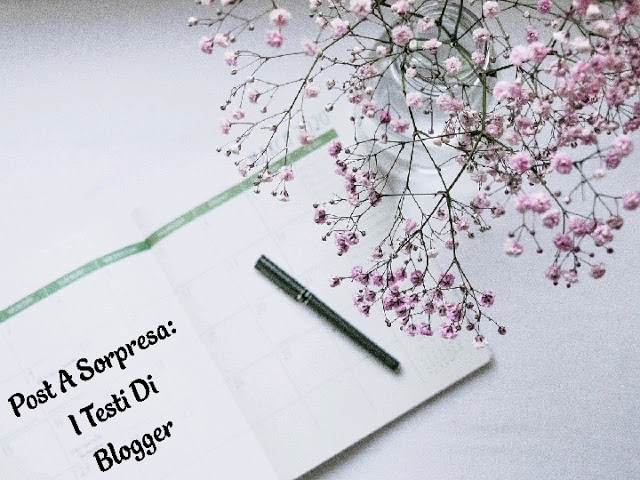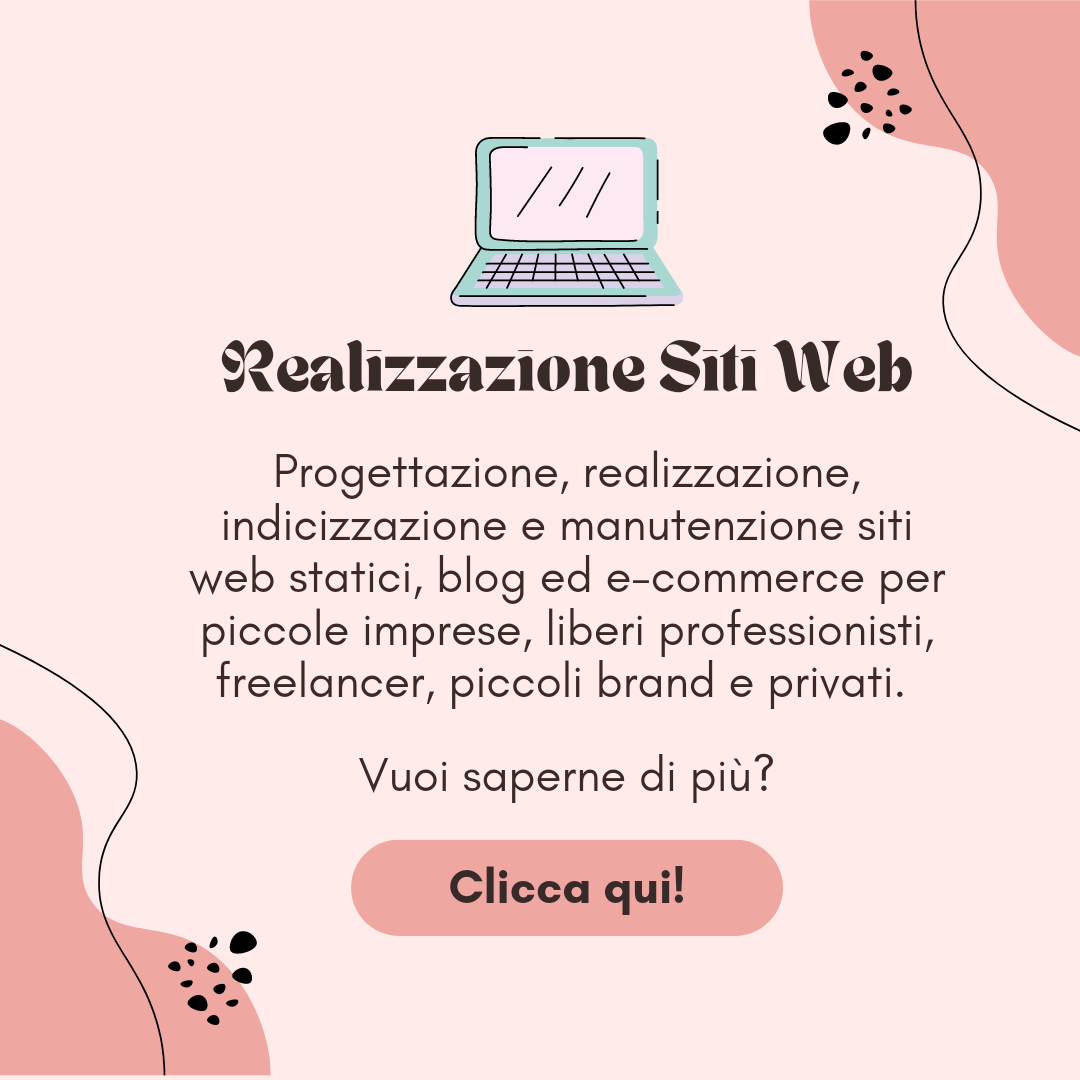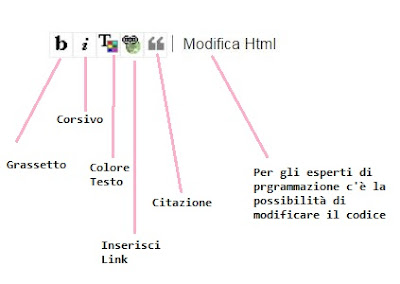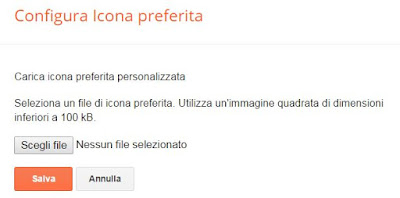Salve a tutti e bentornati in questo mio piccolo angolo di web!
Oggi per la rubrica Post A Sorpresa torniamo a parlare di Blogger e di gadget che si possono inserire in un blog su questa piattaforma.
Uno dei primissimi che ho aggiunto al mio spazio sul web quando ho cominciato a personalizzarlo è stato Testo, un gadget che può sembrare superfluo ma che si rivela molto utile se avete qualcosa di importante da far sapere ai vostri lettori e volete che sia sempre visibile. Io, per esempio, l’ho utilizzato per specificare che le foto presenti su questo blog non sono mie, che le recensioni sono solo frutto delle mie opinioni e che, se qualcuno dovesse trovare qualche errore nei miei post e volesse farmelo sapere mi darebbe davvero una grossa mano😍. Ecco il risultato:
Naturalmente la grafica sarà diversa a seconda del tema e delle personalizzazioni che avete apportato al vostro spazio sul web ma il risultato sarà comunque efficace e se avete voglia di condividere qualcosa che salti subito all’occhio non potrete davvero fare a meno dei testi di Blogger che, oltretutto, vi permettono anche di inserire citazioni e link cliccabili.

I Testi Di Blogger: Come Inserirli?
Vediamolo insieme! Aprite Blogger e andate nella sezione Layout.
Adesso avrete davanti la mappa del vostro blog che vi mostra precisamente ogni parte e ogni gadget presente. Scendete con il mouse per scorrerla tutta e vedere dove appare la scritta Aggiungi Gadget (solitamente si presenta in più punti e potete aggiungere il vostro gadget dove preferite).
Dopo aver cliccato otterrete questo:
Adesso scendete fino a quando non trovate il gadget Testo:
Adesso cliccate su + e si aprirà il foglio del gadget:
Ora siete pronti per scrivere il vostro testo. Non dimenticate di assicurarvi che la spunta di Mostra Testo sia inserita e di mettere un titolo al vostro messaggio. Come vedete c’è un piccola barra di testo (oggettivamente non molto intuitiva😅) che rende questo foglio molto simile a quello di un programma di scrittura.
Ma come si utilizza? Ecco un piccolo schema!
Non appena avrete finito di impostare il tutto dovrete solo cliccare su Salva e avrete completato il tutto! Complimenti, adesso i vostri lettori sapranno subito le cose importanti che avete da dire. Potete aggiungere tutti i testi che volete, non ci sono limitazioni su questo gadget.
Bonus
Avete mai notato che alcuni blog hanno il loro logo accanto all’Url del loro sito? E’ una cosa molto carina e sicuramente fa apparire lo spazio sul web più professionale e affidabile. Probabilmente se avete un blog su questa piattaforma avrete, per il momento, questo tipo di logo ovvero la gigantesca B di Blogger.

All’inizio non avevo fatto caso a questo dettaglio ma andando avanti con il mio percorso su internet ho cominciato a pensare che sarebbe stato carino avere il mio logo (il cuore con le farfalle) al posto di quella B perché certamente mi rappresentava di più. Se anche voi siete in una situazione simile e volete cambiare il logo standard con uno vostro dovete andare nella sezione Layout, andare su Icona Preferita che trovate in alto a sinistra e cliccare su Modifica.
Otterrete questo:
Cliccate su Scegli File e vi verrà chiesto di scegliere una foto dal vostro computer (o dal vostro telefono). Assicuratevi che l’immagine sia perfettamente quadrata e selezionatela cliccando su Apri o Aggiungi a seconda del computer o del telefono che avete.
Otterrete questo risultato:
Adesso cliccate su Salva et voilà! Il vostro blog ha ufficialmente un logo che lo renderà inconfondibile tra gli altri blog della rete!
Bene, il post sui testi di Blogger è finito e io spero davvero che vi sia stato utile! Naturalmente per qualsiasi cosa non esitate a chiedere!
Al prossimo post!
Aggiornamento: Questo post risale a quando utilizzavo Blogger. Oggi, 13/09/2020 sono quasi quattro mesi che ho cambiato piattaforma. Attualmente utilizzo Altervista.

Se il post ti è piaciuto lascia un commento (ci tengo, lo ammetto) e condividilo! Sono piccoli gesti che possono può aiutarmi molto!